Рекомендации помогут Вам полностью удалить папку через командную строку. В статье про удаление файла из командной строки, использовалась команда DEL, которая предназначена именно для файлов. В случае с папками, применимы команды RD или RMDIR.
Для достижения цели, откройте cmd c привилегиями администратора. Введите RD /? и бегло ознакомьтесь с особенностями и параметрами команды. Здесь Вы увидите всего лишь 2 параметра:
- /s - при использовании этого префикса, удалится папка, а также все вложенные в нее элементы. Если Ваш каталог не пустой, и Вы не прописали это параметр, тогда у Вас ничего не выйдет.
- /Q - используется при удалении без подтверждения.

В общем виде конструкция выглядит таким образом:
RD или RMDIR /s/q “полный путь папки”
Примечание: при применении конструкции, каталог и его содержимое полностью удалится с компьютера и Вы не найдете его в корзине. Для безопасности сделайте резервную копию папки.
Удаление папки с подтверждением и без
У себя на компьютере я создал каталог с названием «cmd» и скопировал в него несколько объектов. Далее ввел в командную строку такую команду:
RD /s “c:\cmd”
Затем нажал Enter и клавишу Y, так как cmd сделала запрос на подтверждение удаления.
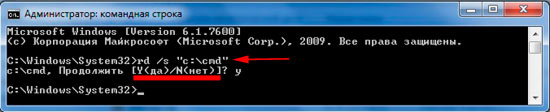
Проверив диск C, я не обнаружил каталога. Далее создал папку с именем «удалить» и также скопировал 5 файлов, но при вводе команды, убрал префикс /s. Получилось так:
RMDIR “c:\удалить”
После нажатия Enter, удаления не произошло, а в командной строке высветилось сообщение, что папка не пуста. Вывод, без параметра /s Вы сможете удалить только пустую папку, следовательно, использование без данного префикса практически бесполезно.
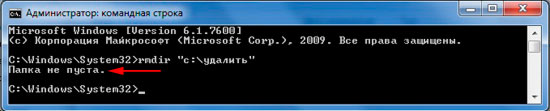
Если Вам лень вводить букву подтверждения (Y или N), тогда следующая конструкция для Вас. Выше упоминался префикс /q, именно он убирает надоедливый ввод букв (для доказательства смотрите скрин).

Вот и все, такими действиями Вы без проблем сможете удалить папку из командной строки, используя вовсе не сложный синтаксис. Со знаниями cmd ваши любые задумки превратятся в реальность, с которыми Вы даже выключите компьютер из командной строки и сделаете многое другое.





А Вы не задумывались о том, чтобы параллельно завести еще один блог?
Уже завел и не один.
Так получилось,что я взял установочный файл install.esd и распаковал его в папку на диск D. В итоге в папке «установились» две Windows 10 Home и Pro. Вес папки около 25ГБ . А вот удалить их я пытался 4 часа, пока не нашел ваши советы ))))))) Стать владельцем папки подпапок и файлов внутри папки и быть и все это с заходом под учетко Администратора …не помогало ))))) Спасибо Сэр ))
И как это автору не влом столько времени на написание статей тратить, я конечно очень благодарны, но вот я на такой альтруизм не способен!
Пост понравился, пишите еще. Я с удовольствием прочту.
Достаточно интересная и познавательная тема.
Потрясающе! Хочется перечитывать снова и снова… Такие авторы сегодня большая редкость. Пока прочитал только эту одну запись, если и все остальное точно также хорошо, то автору респект.
Проблема:попытался очистить папку winsxs пишет в доступе отказано! памяти совсем не осталось компу 4 года
Не рекомендуется трогать папку winsxs. В данной папке находятся жесткие ссылки на другие файлы, их становиться больше, и соответственно объем winsxs растет.
Это, кстати, была попытка примирить «Юниксоидов» и «Мышевозов». Отсюда и появление папок «Users» и «ProgramData» — некий аналог «/usr» и «/etc». Лирическое отступление, блин. А что касаемо «C:\Windows\winsxs» его трогать действительно не надо, тем более что в нормально настроенной винде он больше 8 гектар не занимает.
Но а все таки,пишет отказано в доступе ( хочу удалить другую папку) как этот доступ получить?
По поводу rd или rmdir. Сам от этой дурачей привычки никак не избавлюсь (Shift+Delete) 🙂 А была ещё DOS-овская deltree — NT 4 можно было снести без проблем.
Спасибо большое, помогло!
Как удалить несколько папок внутри «корневой» папки?
C:\корневая\удалить1
C:\корневая\удалить2
C:\корневая\удалить3
Должна остаться только пустая C:\корневая\
Подскажите, я подхватил вирус из-за какого приложения знаю, но точное расположение не помню, а можно ли удалить файл с примернными расположением файла, если можно, напишите пожалуйста. Зарание спасибо!
не удаляется через командную строку, пишет отказано в доступе.
Чтобы удалить не пустой каталог можно использовать команду rm с ключом -r. При этом при удаление каждого вложенного объекта будет требоваться подтверждения.
Очень кстати помогло, так препод удалил свою папку со всеми важными данными))))
открыл:
Администратор: Командная строка
делал все как Вы пишете, но получается вот —
C:\Users\User\AppData\Local\Google\Chrome\USERDA~1\GUESTP~1\EXTENS~3\CNOOLJ~1\1.1_0\_locales\bn\messages.json — Отказано в доступе.
Вот эта звездочка это и означает, что все равно блин за имена, любые имена подойдут, главное это расширение файла, чтобы все у кого есть .txt были удалены. Ну, надеюсь более-менее понятно. А вот это уже немного интересная штука. Я покажу как удалять программы из командной строки, но скажу сразу, я так никогда не удалял. Ну как-то не доходило до этого, что-то не было таких страшных проблем с компом, что нужно было удалять только при помощи командной строки.
спасибо что сделали гайд по удалению файлов.